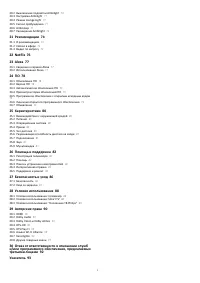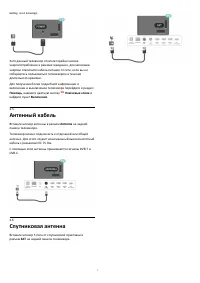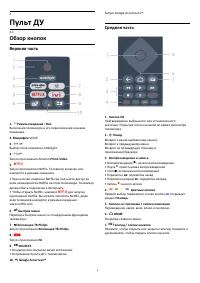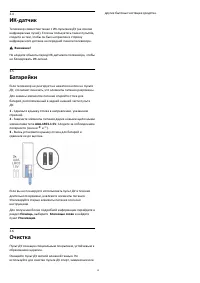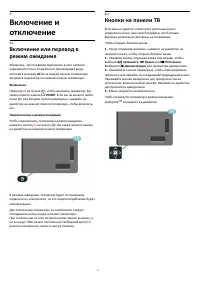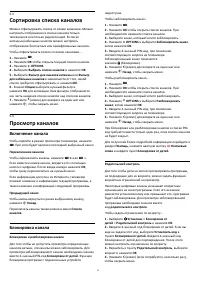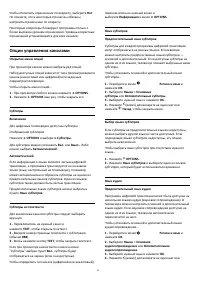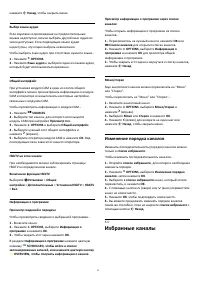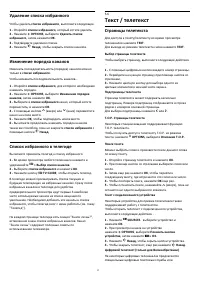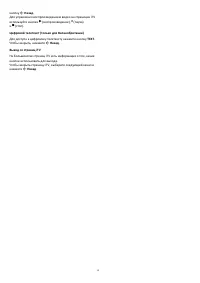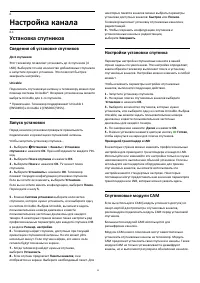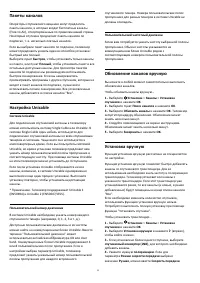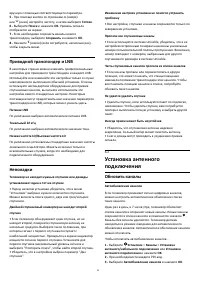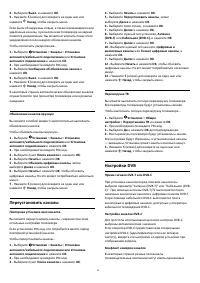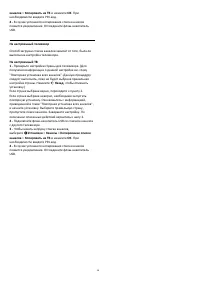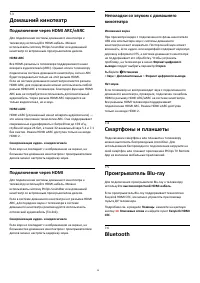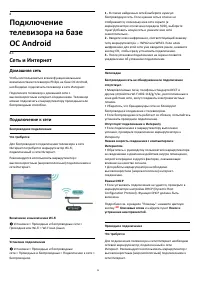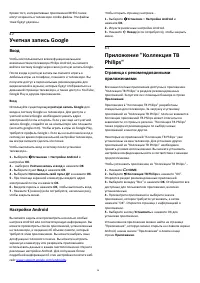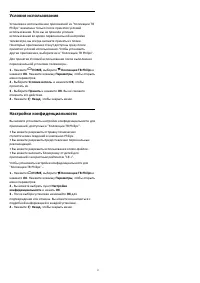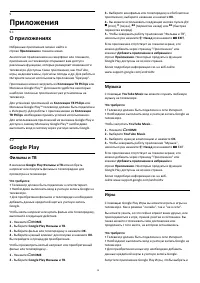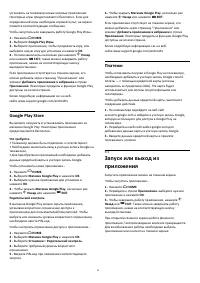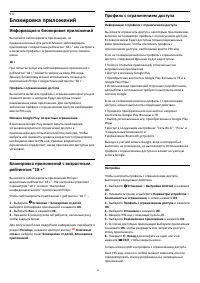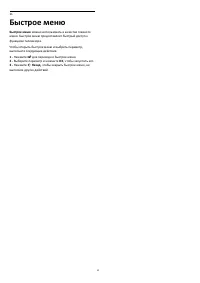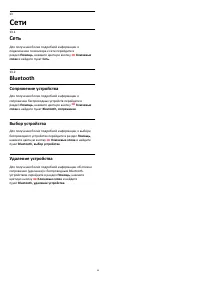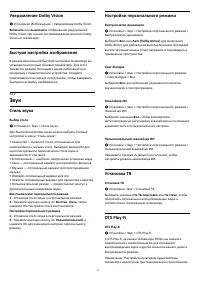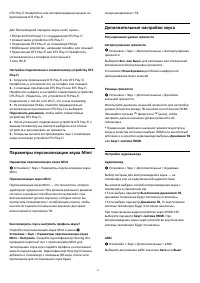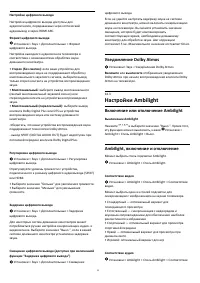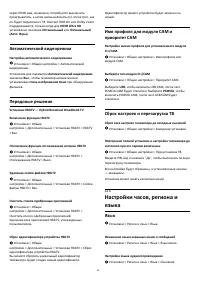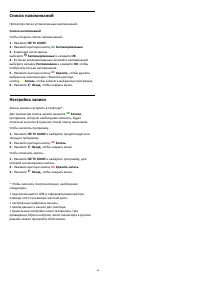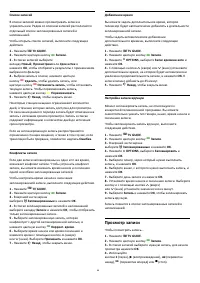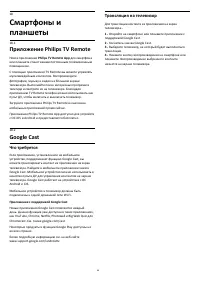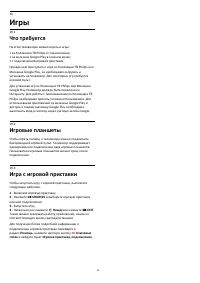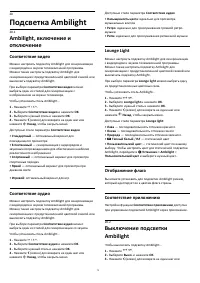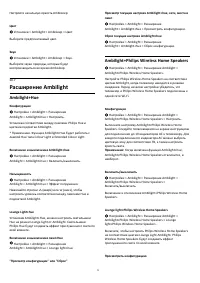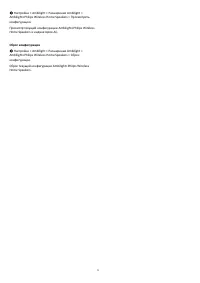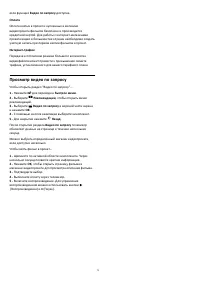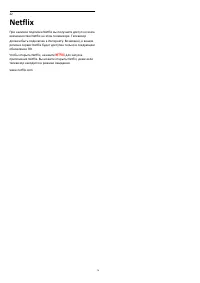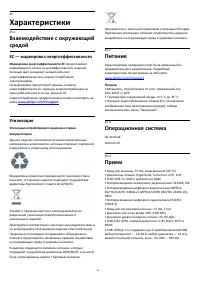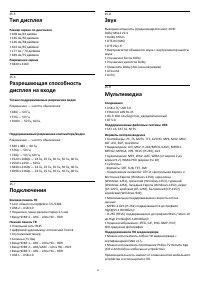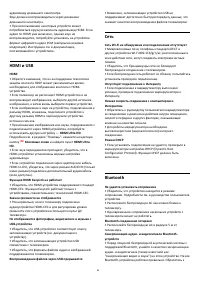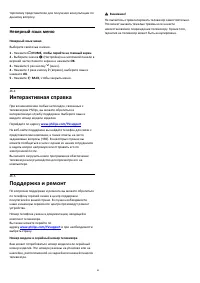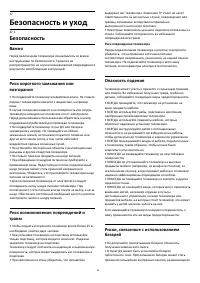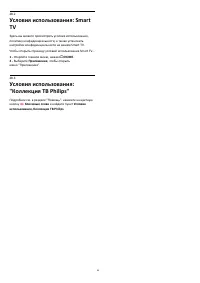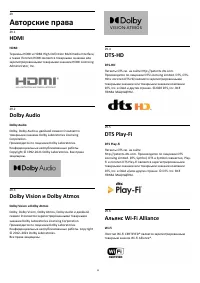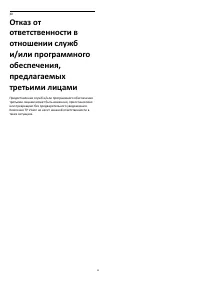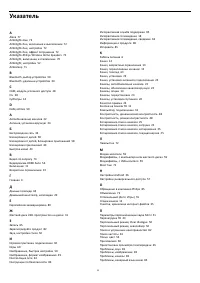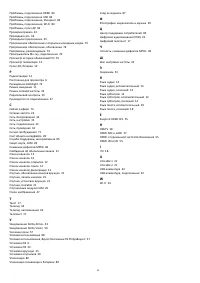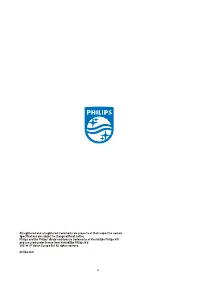Телевизоры Philips 50PUS8506 - инструкция пользователя по применению, эксплуатации и установке на русском языке. Мы надеемся, она поможет вам решить возникшие у вас вопросы при эксплуатации техники.
Если остались вопросы, задайте их в комментариях после инструкции.
"Загружаем инструкцию", означает, что нужно подождать пока файл загрузится и можно будет его читать онлайн. Некоторые инструкции очень большие и время их появления зависит от вашей скорости интернета.
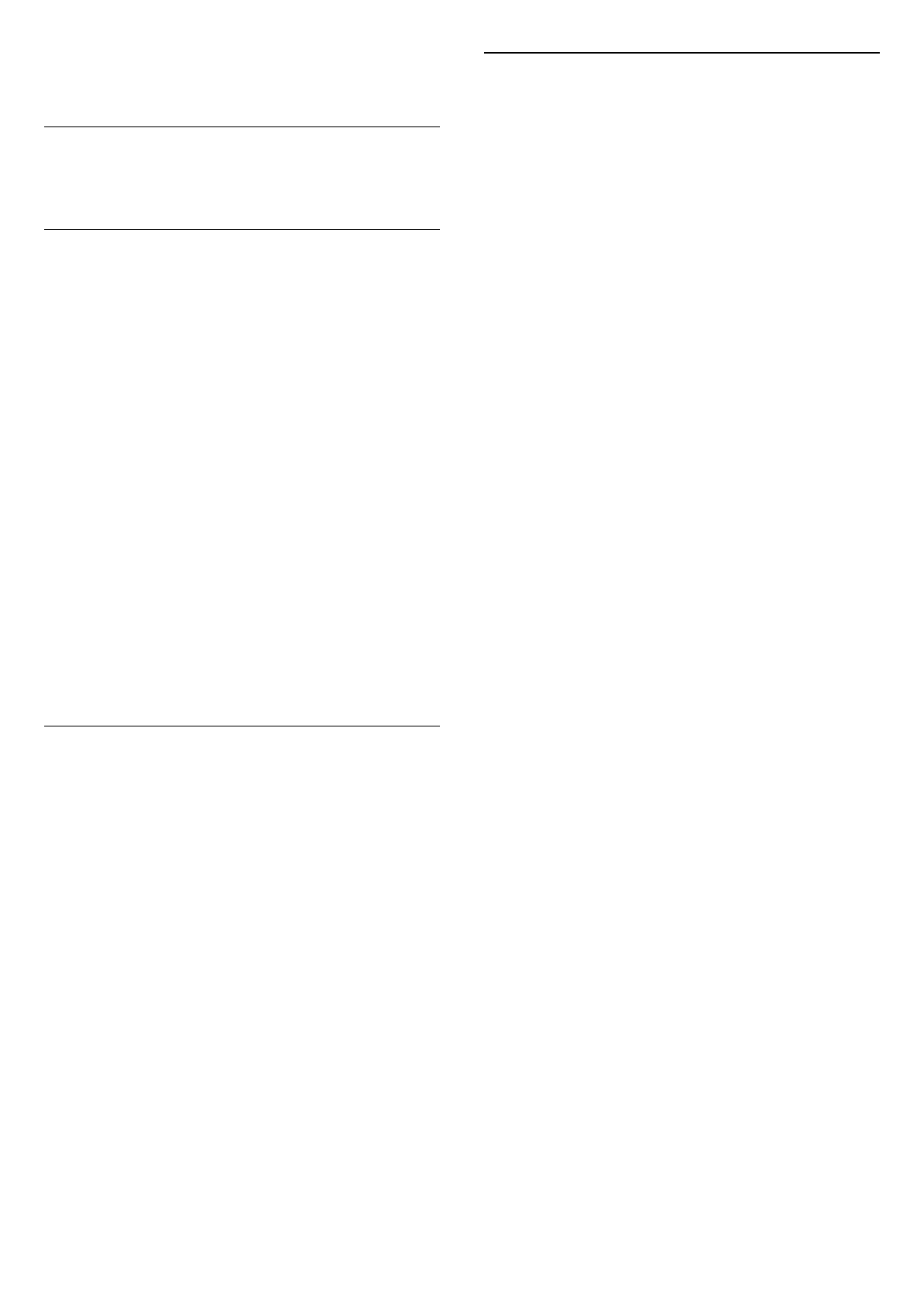
5 -
Для перехода в режим просмотра телевизора
нажмите
EXIT.
17.2
Приостановка просмотра
телепередачи
Что требуется
Просмотр цифровой телевизионной программы можно
приостановить и возобновить позже.
Чтобы приостановить телетрансляцию, необходимо
следующее…
• подключенный по USB и отформатированный при
помощи этого телевизора жесткий диск;
• настроенные цифровые каналы;
• прием данных о канале для телегида.
Если к телевизору подключен отформатированный
жесткий диск USB, то на нем сохраняется телетрансляция,
которую вы смотрите. В случае переключения на другой
канал трансляция предыдущего канала стирается. При
переключении телевизора в режим ожидания
сохраненная запись также удаляется.
Использовать функцию Pause TV во время записи
невозможно.
Для получения более подробной информации перейдите в
раздел Помощь, нажмите цветную кнопку
Ключевые
слова и найдите пункт Жесткий диск USB.
Приостановка телепрограммы
Чтобы приостановить показ и посмотреть программу
позже…
• Чтобы приостановить трансляцию, нажмите кнопку
(Пауза). На короткое время в нижней части экрана
появится индикатор выполнения.
• Чтобы восстановить отображение индикатора
выполнения, снова нажмите кнопку
(Пауза).
• Чтобы возобновить просмотр,
нажмите
(Воспроизведение).
Когда на экране появится индикатор выполнения,
нажмите
(Перемотка назад) или
(Перемотка вперед),
чтобы выбрать место, с которого нужно возобновить показ
приостановленной программы. Нажимайте эти кнопки
несколько раз, чтобы изменить скорость.
Приостановить телетрансляцию можно не дольше чем на
90 минут.
Для переключения на прямую телетрансляцию нажмите
(Стоп).
Повторное воспроизведение
Так как телевизор сохраняет просматриваемую
трансляцию, вы можете перемотать воспроизведение
назад.
Чтобы перемотать текущую трансляцию назад…
1 -
Нажмите
(Пауза).
2 -
Нажмите
(Перемотка назад). Последовательно
нажимайте кнопку
для выбора места, с которого нужно
возобновить показ приостановленной программы.
Нажимайте эти кнопки несколько раз, чтобы изменить
скорость. Вы сможете перейти к началу или к концу
записи.
3 -
Нажмите
(Воспроизведение) для повторного
просмотра транслируемой передачи.
4 -
Нажмите
(Стоп), чтобы переключиться на прямую
трансляцию.
67
Содержание
- 4 Главный экран; Главный экран и каналы
- 5 Доступ к главному экрану
- 6 Настройка; Инструкции по безопасности; Подставка для телевизора; Кабель питания
- 7 Антенный кабель
- 8 Пульт ДУ; Обзор кнопок; Верхняя часть
- 9 Нижняя часть; Голосовой поиск
- 10 Батарейки; Очистка
- 11 Кнопки на панели ТВ
- 12 Каналы; Установка каналов; Списки каналов; О списках каналов; Открытие списка каналов
- 13 Включение канала
- 14 Опции управления каналами
- 15 Изменение порядка каналов; Избранные каналы
- 18 Интерактивное телевидение; Сведения о функции iTV; Использование iTV
- 20 Настройка канала; Установка спутников; Сведения об установке спутников; Запуск установки
- 21 Обновление каналов вручную; Установка вручную
- 25 Копирование списка каналов; Введение
- 27 Информация о подключении; Руководство по подключению
- 29 Домашний кинотеатр; Подключение через HDMI ARC/eARC; Смартфоны и планшеты
- 30 Сопряжение устройства; Выбор устройства; Удаление устройства; Наушники; Игровая приставка; HDMI
- 31 Жесткий диск USB; Что требуется; Установка; Форматирование
- 32 Фотокамера
- 33 Видеокамера
- 34 Сеть и Интернет; Домашняя сеть
- 35 Сетевые настройки
- 36 Учетная запись Google; Настройки Android
- 38 Приложения; О приложениях; Фильмы и ТВ; Музыка; Игры
- 39 Google Play Store; Платежи
- 40 Блокировка приложений; Информация о блокировке приложений
- 42 Интернет; Работа в сети Интернет
- 44 Источники; Переключение на устройство; Имя и тип устройства
- 46 Сети; Сеть
- 47 Настройки; Изображение; Параметры изображения
- 48 Расширенные настройки изображения
- 49 Формат изображения
- 50 Звук; Стиль звука; Настройки персонального режима; Установка ТВ
- 52 Уведомление Dolby Atmos; Настройки Ambilight; Включение или отключение Ambilight; Ambilight, включение и отключение
- 53 Дополнительные настройки Ambilight; Экорежим
- 54 Общие настройки
- 55 EasyLink — HDMI CEC; HDMI Ultra HD
- 57 Часы
- 58 Установка и смена кода
- 59 Через подключение USB
- 60 Просмотр фотографий
- 62 Параметры 360-градусных фотографий; Воспроизведение музыки
- 63 Телегид; Открытие телегида
- 64 Настройка записи
- 65 Запись
- 66 Просмотр записи
- 67 Приостановка телепрограммы
- 68 Трансляция на телевизор
- 70 Подсветка Ambilight; Соответствие видео; Отображение флага
- 71 Режим Lounge Light; Ambisleep
- 72 Расширение Ambilight; Ambilight+Philips Wireless Home Speakers
- 74 Рекомендации; О рекомендациях; Сейчас в эфире; О функции Сейчас в эфире; Использование функции Сейчас в эфире; Видео по запросу; Информация о видео по запросу
- 75 Просмотр видео по запросу
- 76 Netflix
- 77 Alexa; Использование Alexa
- 78 ПО; Обновление ПО; Обновление по сети Интернет; Обновление через USB; Поиск обновлений OAD; Версия ПО
- 79 Автоматическое обновление ПО; Сведения о лицензии на открытое ПО; Объявления
- 80 Характеристики; ЕС — маркировка энергоэффективности; Операционная система
- 81 Тип дисплея; Подключения
- 82 Помощь и поддержка; Регистрация телевизора
- 84 HDMI и USB; Bluetooth
- 85 Интерактивная справка
- 86 Безопасность и уход; Безопасность; Важно
- 87 Уход за экраном
- 90 Авторские права; Dolby Vision и Dolby Atmos; Альянс Wi-Fi Alliance
- 91 Другие товарные знаки
- 93 Указатель
Характеристики
Остались вопросы?Не нашли свой ответ в руководстве или возникли другие проблемы? Задайте свой вопрос в форме ниже с подробным описанием вашей ситуации, чтобы другие люди и специалисты смогли дать на него ответ. Если вы знаете как решить проблему другого человека, пожалуйста, подскажите ему :)